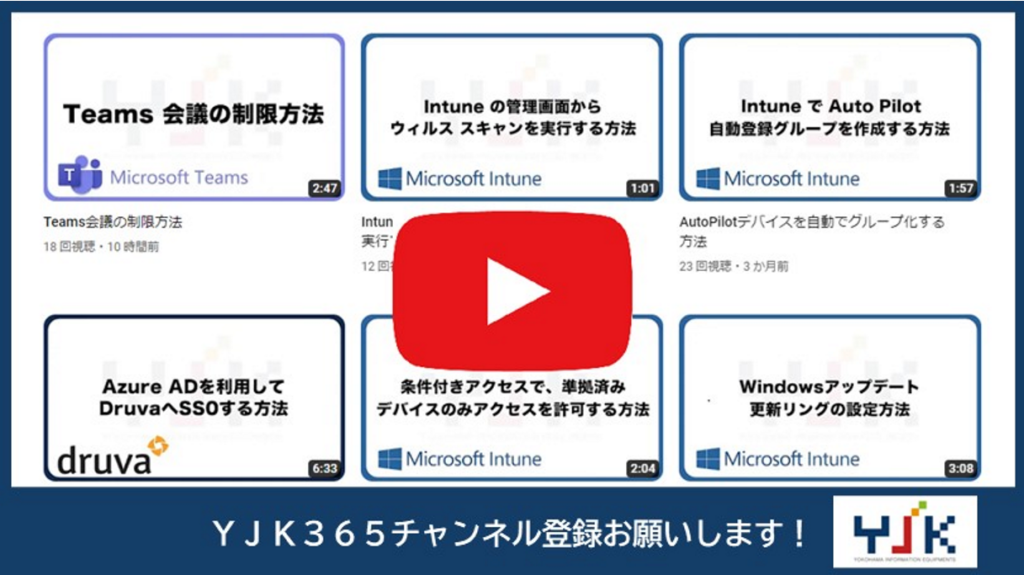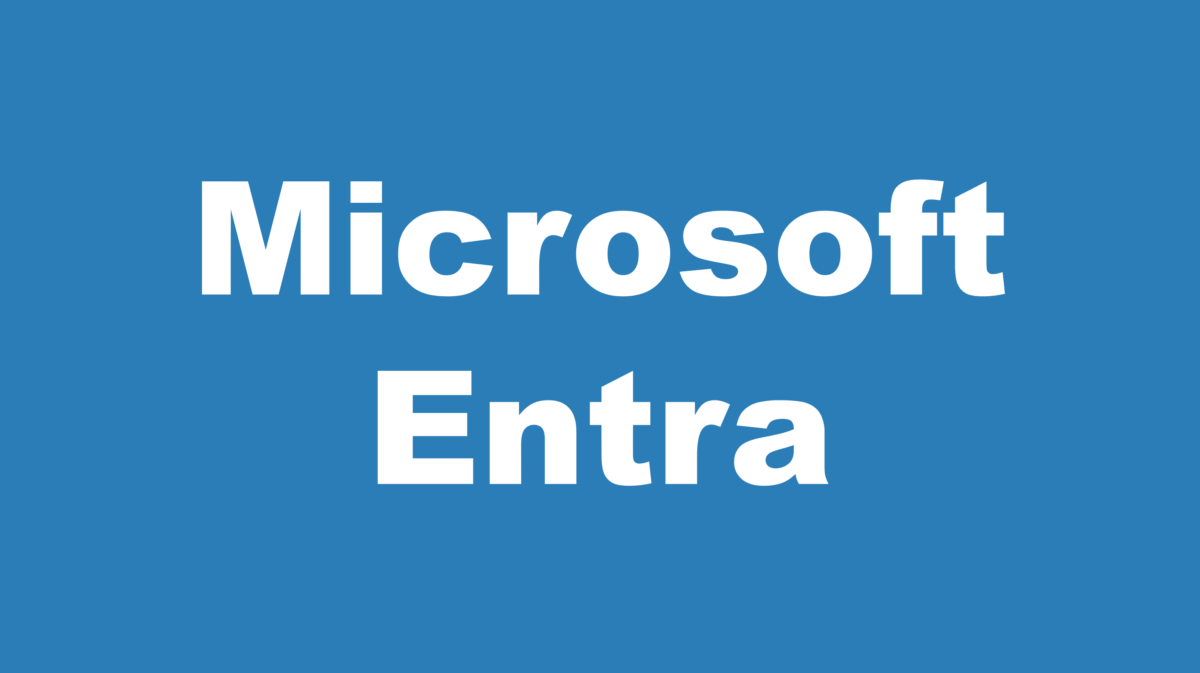こんにちは!市川です!
ユーザーがパスワードを忘れることで頻繁にリセット依頼が発生したり、同じパスワードの使い回しによりセキュリティリスクが高まるなど、パスワード管理はとても大変ですよね。 さらに、近年の高度なサイバー攻撃の増加により、IDやパスワードを利用した不正アクセスやデータ漏洩の被害が増え続けています。
そこで、 Microsoft Entraを利用して多要素認証 (MFA) に電話番号を追加・変更する方法を解説します。 これにより、ログイン時のIDやパスワードに加え、認証アプリやSMSで受け取ったコードを入力することで認証が完了します。不正アクセスや情報漏洩のリスクを大幅に減らし、パスワード管理の負担も軽減されます。ぜひご参考ください!
パスワード認証のみの場合

多要素認証(MFA)を使用した場合

目次
1.そもそも多要素認証(MFA)ってなに?
多要素認証 (MFA: Multi-Factor Authentication) とは、アカウントやシステムにログインする際に、複数の異なる要素を使って本人確認を行う方法です。これにより、セキュリティが大幅に強化され、パスワードだけでは防ぎきれない不正アクセスを効果的に防ぐことができます。
では、複数の異なる要素とはなにか?以下の画像をご参考ください。

2.電話番号の追加方法
1.Microsoft 365 管理センターを開き、「ID」をクリックします。
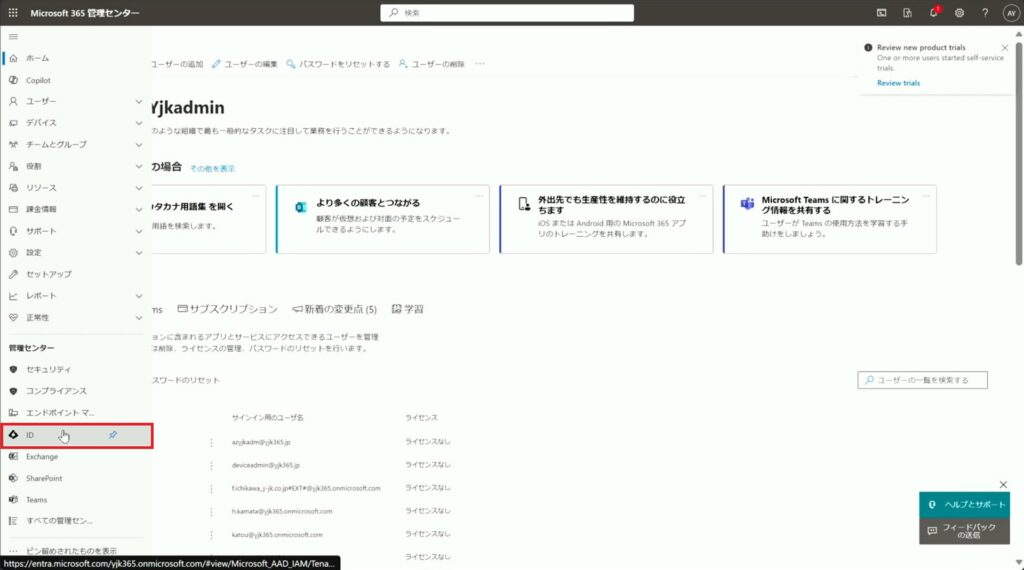
2.ユーザーのタブから「すべてのユーザー」をクリックします。
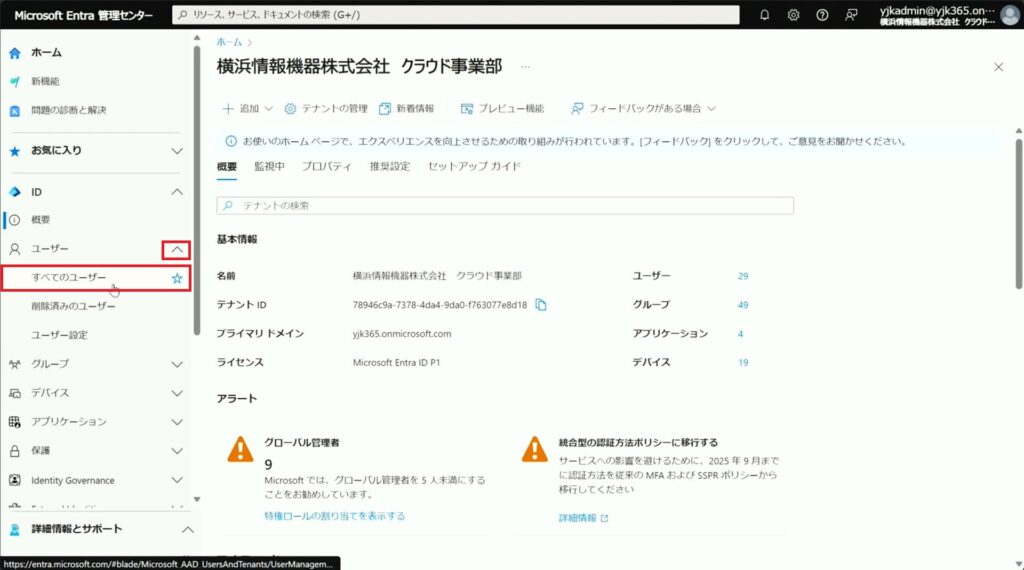
3.電話番号を追加する対象のユーザーをクリックします。
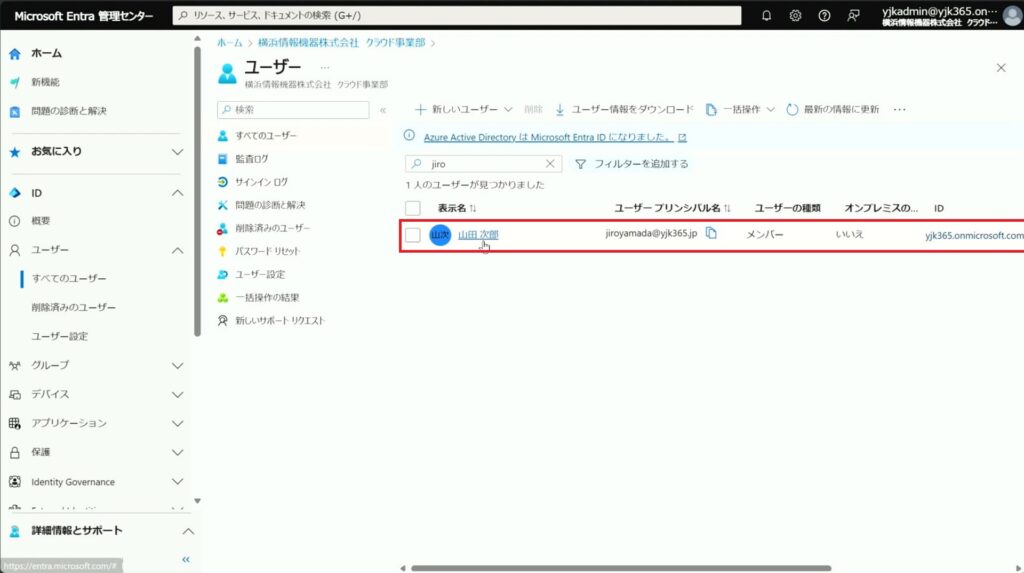
4.「認証方法」をクリックします。
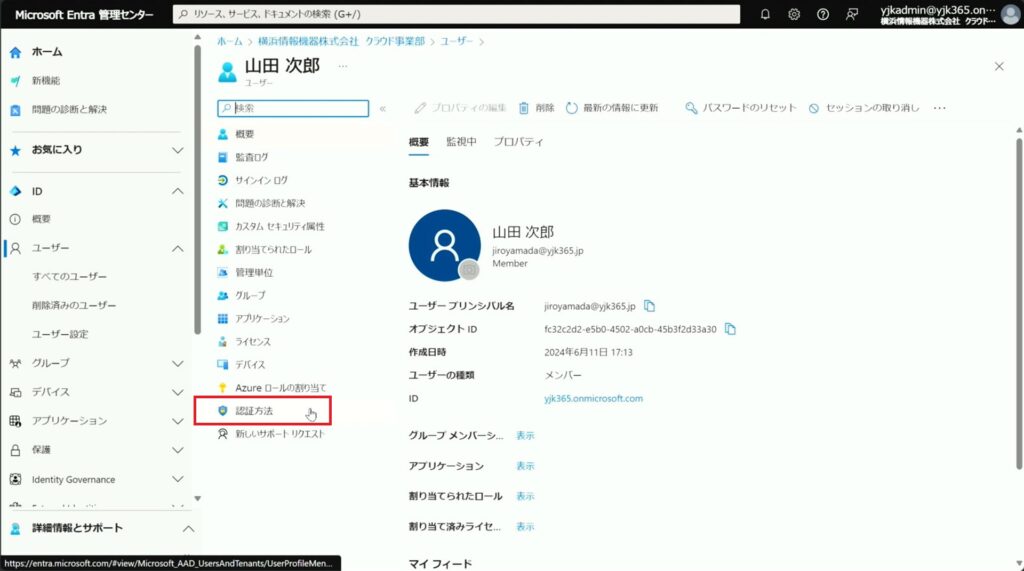
5.「認証方法の追加」をクリックして以下の内容を入力し、「追加」をクリックします。
—————————————
方法の選択方法の選択:電話番号
電話番号:追加する電話番号
電話の種類:プライマリモバイル
———————————
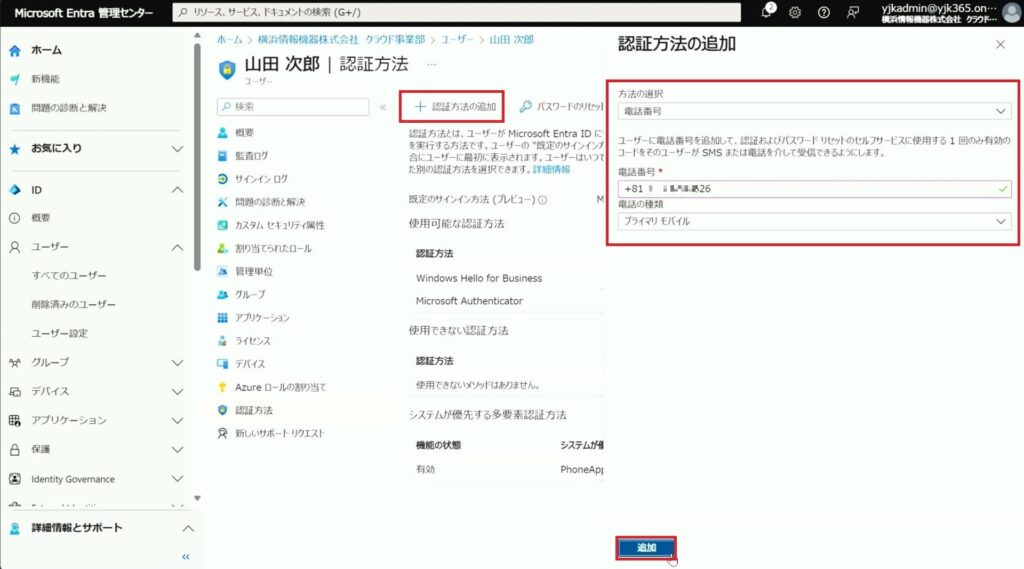
6.電話番号が正常に追加されました。
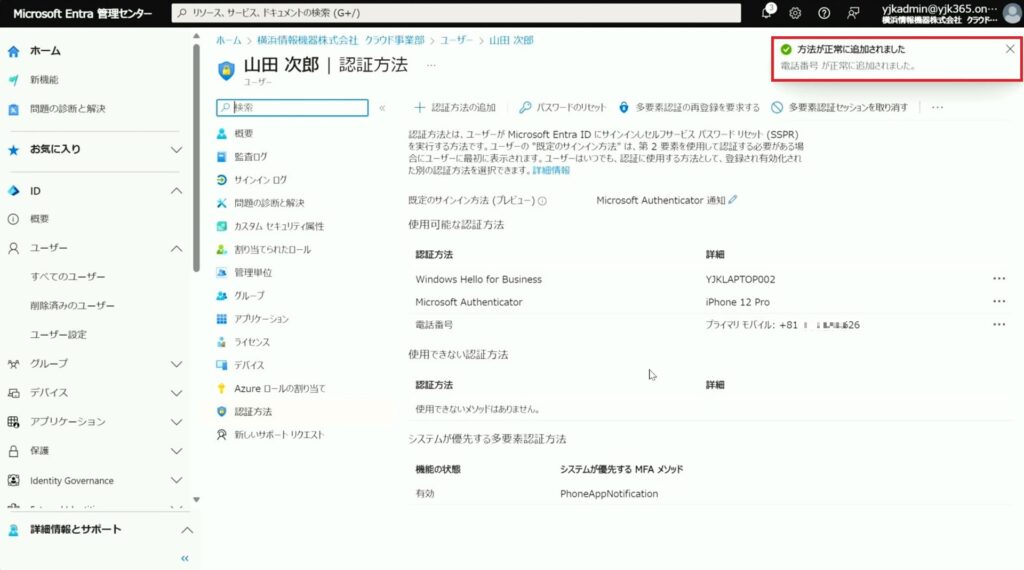
3.電話番号の変更方法
1.追加の手順と同じように「認証方法」をクリックします。
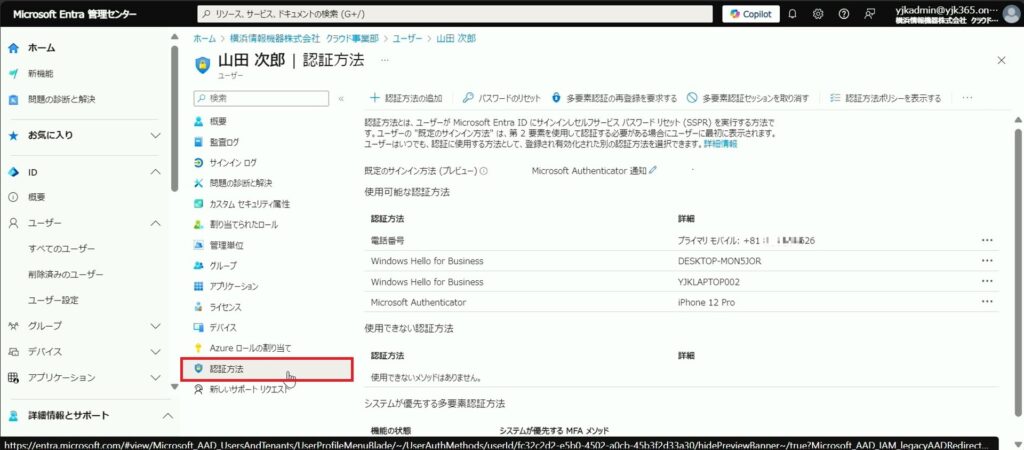
2.電話番号横の「…」をクリックし、「編集」をクリックします。

3.「電話番号」に変更先の電話番号を入力し、「保存」をクリックします。
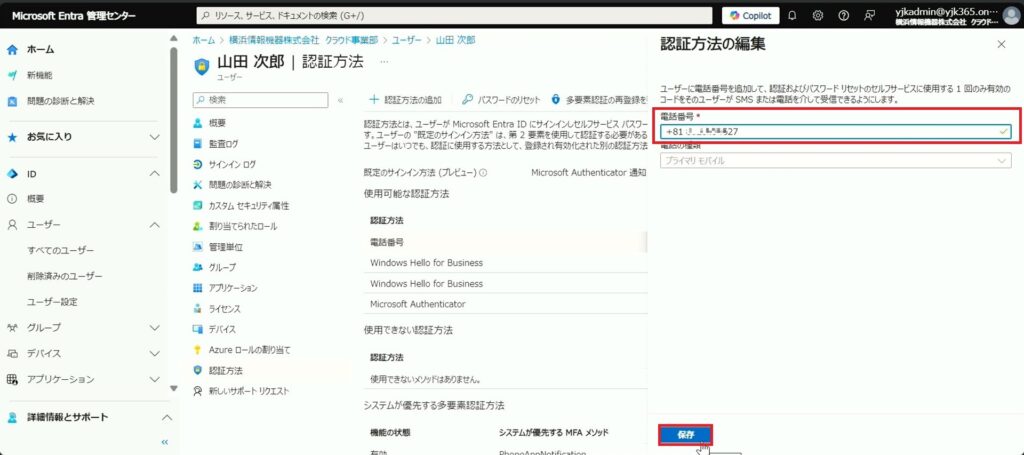
4.電話番号が変更されました。
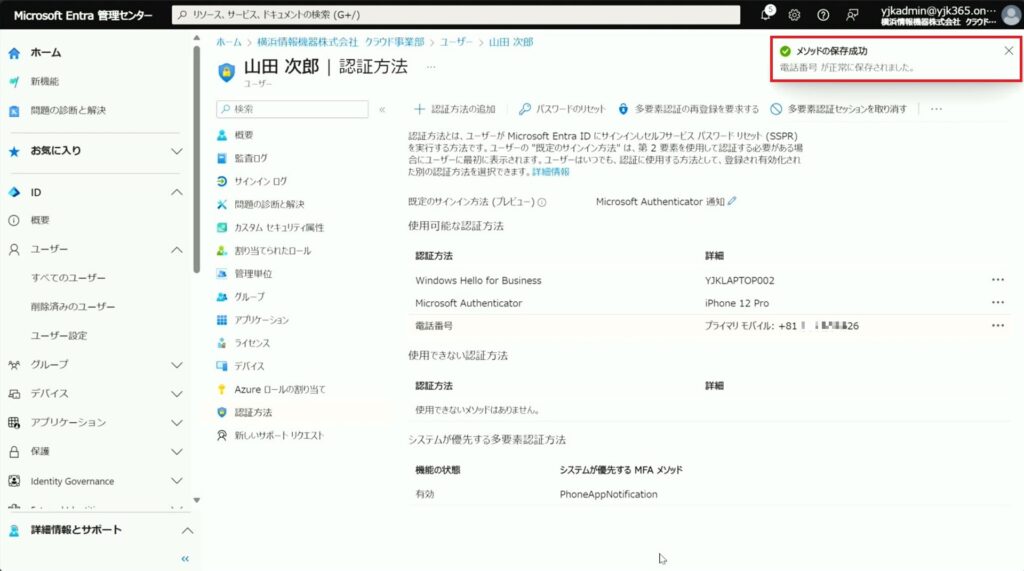
その他お困りごとも動画で解説!